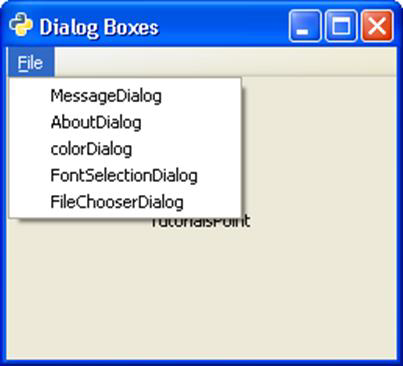PyGTK-ダイアログクラス
ダイアログウィジェットは通常、親ウィンドウの上にあるポップアップウィンドウとして使用されます。ダイアログの目的は、ユーザーからデータを収集し、それを親ウィンドウに送信することです。ダイアログは、モーダル(親フレームをブロックする場合)またはモードレス(ダイアログフレームをバイパスできます)にすることができます。
PyGTKライブラリのダイアログウィジェットは、垂直方向に分割されたウィンドウです。その上部のセクションには、ラベルウィジェットまたはエントリウィジェットがパックされたgtk.VBoxがあります。下部のセクションはaction_areaと呼ばれ、1つ以上のボタンが配置されています。2つの領域はgtk.HSeparatorで区切られています。
gtk.Dialogクラスには次のコンストラクターがあります-
dlg = gtk.Dialog (Title = None, parent = None, flags = 0, buttons = None)どこ、
Title −ダイアログウィジェットのタイトルバーに表示されるテキストです。
Parent −ダイアログがポップアップするトップレベルウィンドウへの参照です。
Flag−ダイアログの動作を制御する定数を定義します。定義された定数は次のとおりです。
| gtk.DIALOG_MODAL | 設定されている場合、ダイアログはすべてのキーボードイベントを取得します |
| gtk.DIALOG_DESTROY_WITH_PARENT | 設定されている場合、ダイアログは親がであるときに破棄されます。 |
| gtk.DIALOG_NO_SEPARATOR | 設定されている場合、ボタンの上にセパレータバーはありません。 |
ボタンとは何ですか?
Buttonは、ストックID(またはテキスト)とその応答IDを持つgtk.Buttonのペアを含むタプルオブジェクトです。
応答IDは、任意の数または事前定義された応答ID定数の1つにすることができます-
- gtk.RESPONSE_NONE
- gtk.RESPONSE_REJECT
- gtk.RESPONSE_ACCEPT
- gtk.RESPONSE_DELETE_EVENT
- gtk.RESPONSE_OK
- gtk.RESPONSE_CANCEL
- gtk.RESPONSE_CLOSE
- gtk.RESPONSE_YES
- gtk.RESPONSE_NO
- gtk.RESPONSE_APPLY
- gtk.RESPONSE_HELP
gtk.Dialogクラスの重要なメソッドを以下に示します-
add_button() −で指定されたテキストのボタンを追加します button_text (またはbutton_textがストックIDの場合はストックボタン)action_areaにあります。
response() −response_idで指定された値で「応答」信号を発します
run() −ダイアログを表示し、delete_eventが発行されるとresponse_idを返します。
set_default_response() −ダイアログのアクション領域の最後のウィジェットを指定されたものに設定します response_id ダイアログのデフォルトウィジェットとして。
gtk.Dialogウィジェットは次のシグナルを発します-
| 閉じる | これは、ダイアログが閉じられたときに発行されます。 |
| 応答 | これは、action_areaウィジェットがアクティブ化されたとき(ボタンが「クリックされた」)、ダイアログがdelete_eventを受信したとき、またはアプリケーションがresponse()メソッドを呼び出したときに発行されます。 |
ダイアログウィジェットのaction_areaにある2つのボタンは、ストックIDgtk.STOCK.CANCELとgtk.STOCK_OKを使用します。それらは応答IDgtkに関連付けられています。RESPONSE_REJECTおよびgtk。それぞれRESPONSE_ACCEPT。いずれかのボタンを押すと、ダイアログが閉じます。run()メソッドは、対応する応答IDを返します。これは、さらに処理するために使用できます。
次のコードは、ボタンが含まれるトップレベルのgtk.Windowを表示します。ボタンをクリックすると、ラベルと2つのボタンを含むダイアログが表示されます。
例
次のコードを確認してください-
import gtk
class PyApp(gtk.Window):
def __init__(self):
super(PyApp, self).__init__()
self.set_title("Dialog Demo")
self.set_default_size(250, 200)
fixed = gtk.Fixed()
btn = gtk.Button("Show")
btn.connect("clicked",self.show_sialog)
fixed.put(btn,100,100)
self.add(fixed)
self.connect("destroy", gtk.main_quit)
self.show_all()
def show_sialog(self, widget, data=None):
dialog = gtk.Dialog("My dialog",
self,
gtk.DIALOG_MODAL | gtk.DIALOG_DESTROY_WITH_PARENT,
(gtk.STOCK_CANCEL, gtk.RESPONSE_REJECT,
gtk.STOCK_OK, gtk.RESPONSE_ACCEPT))
label = gtk.Label("Simple dialog")
dialog.vbox.add(label)
label.show()
res = dialog.run()
print res
dialog.destroy()
if __name__ == '__main__':
PyApp()
gtk.main()上記のコードは次の出力を生成します-
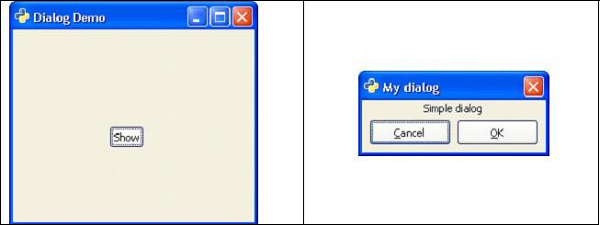
事前設定されたダイアログウィジェット
PyGTK APIには、いくつかの事前設定されたダイアログウィジェットがあります-
- MessageDialog
- AboutDialog
- ColorSelectionDialog
- FontSelectionDialog
- FileChooserDialog
PyGTKでの上記の標準ダイアログの機能を示すために、クリックするとダイアログを呼び出すメニュー項目を含むメニューが、次のプログラムのgtk.Windowに配置されます。各メニュー項目の信号をアクティブにするために応答するコールバック関数がリストされています。また、ダイアログウィジェットの種類ごとの説明も理解できます。
例
次のコードを確認してください-
import gtk, pango
class PyApp(gtk.Window):
def __init__(self):
super(PyApp, self).__init__()
self.set_title("Dialog Boxes")
self.set_default_size(250, 200)
self.set_position(gtk.WIN_POS_CENTER)
mb = gtk.MenuBar()
menu1 = gtk.Menu()
file = gtk.MenuItem("_File")
file.set_submenu(menu1)
msg = gtk.MenuItem("MessageDialog")
menu1.append(msg)
abt = gtk.MenuItem("AboutDialog")
menu1.append(abt)
colo = gtk.MenuItem("colorDialog")
menu1.append(colo)
font = gtk.MenuItem("FontSelectionDialog")
menu1.append(font)
fl = gtk.MenuItem("FileChooserDialog")
menu1.append(fl)
mb.append(file)
vbox = gtk.VBox(False, 2)
vbox.pack_start(mb, False, False, 0)
self.add(vbox)
self.text = gtk.Label("TutorialsPoint")
vbox.pack_start(self.text, True, True, 0)
msg.connect("activate",self.on_msgdlg)
abt.connect("activate",self.on_abtdlg)
font.connect("activate",self.on_fntdlg)
colo.connect("activate",self.on_color)
fl.connect("activate", self.on_file)
self.connect("destroy", gtk.main_quit)
self.show_all()
def on_msgdlg(self, widget):
#MessageDialog usage code
def on_abtdlg(self, widget):
#AboutDialog usage code
def on_fntdlg(self,widget):
#FontSelectionDialog usage code
def on_color(self, widget):
#ColorChooserDialog usage cde
Def on_file(self, widget):
#FileChooserDialog usage code
if __name__ == '__main__':
PyApp()
gtk.main()上記のコードは次の出力を生成します-